Как удалить автоматически сохраненные версии файлов в macOS
В ряде приложений Apple Mac (включая Preview, Pages и Keynote) macOS добавила тихую функцию сохранения старых версий документа, которые вы изменяете. Эта функция управления версиями не требует Time Machine, хотя она очень похожа на эту функцию и сервис. Вам даже не нужно включать его – он работает только в приложениях, которые его поддерживают. Вы можете получить доступ к прошлым версиям через Файл> Вернуться к> Просмотреть все версии,
Эти приложения сохраняют версию каждый час, пока вы над ней работаете, или чаще, если вносятся серьезные изменения. Нет строгого правила о том, как далеко хранятся эти версии. Они, как правило, занимают довольно мало места, потому что Apple полагается на хранение только различий между двумя файлами, что для большинства задач редактирования требует очень небольших накладных расходов.
Но некоторые люди, которые выполняют много манипуляций с файлами, особенно изображениями, хотят избавиться от старых копий, чтобы не заполнять иногда дефицитное хранилище версиями, которые им не нужны. Есть немного запутанный способ удалить эти снимки.
С открытым документом выберите Файл> Вернуться к> Просмотреть все версии,
- В появившемся окне просмотра перейдите во времени к первой версии, которую вы хотите удалить, выбрав ее в правой части представления.
- Наведите курсор на верхнюю часть экрана на мгновение, пока меню не раскроются.
- выберите Файл> Вернуться к> Удалить эту версию и подтвердите удаление.
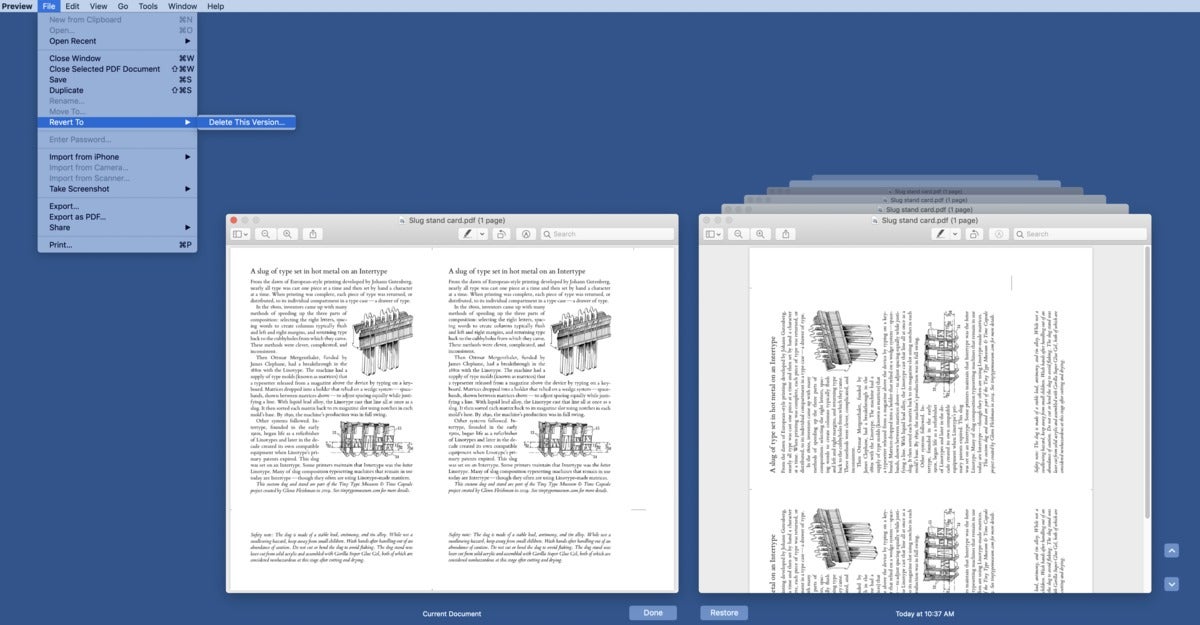 IDG
IDGПовторите шаги 2–4 для каждой более старой версии, от которой вы хотите избавиться, и шаги 1–4 для каждого документа, который вы хотите очистить от предыдущих изменений.
Спросите Mac 911
Мы составили список вопросов, которые нам чаще всего задают, а также ответы и ссылки на столбцы: прочитайте наш супер FAQ, чтобы узнать, охвачен ли ваш вопрос. Если нет, мы всегда ищем новые проблемы для решения! Присылайте свои по электронной почте mac911@macworld.com, включая соответствующие снимки экрана и ваше полное имя. Не на каждый вопрос будет дан ответ, мы не отвечаем на электронную почту и не можем дать прямой совет по устранению неполадок.




